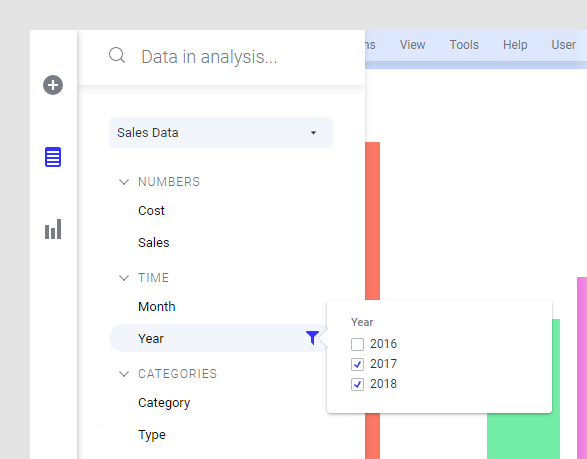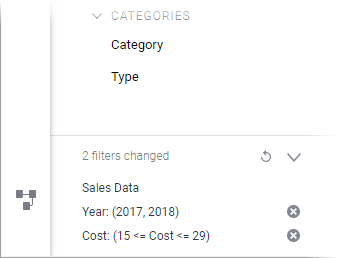Filtrado de datos mediante el menú flotante Datos del análisis
En su análisis, puede filtrar los datos en los que está particularmente interesado y dejar fuera del filtro al resto. El filtrado se puede gestionar desde el menú flotante Datos del análisis.
Para obtener más información, consulte Filtrado de datos.
Procedimiento
Ejemplo
La siguiente tabla de datos muestra cuánto dinero gastó cada cliente la última vez que visitó una tienda. También están registrados la edad y el género del cliente.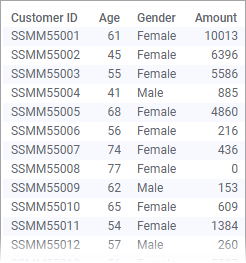
¿Qué sucede si está interesado en mostrar solo las compras realizadas por clientes mujeres entre 40 y 50 años? Simplemente filtre a estos valores particulares utilizando el menú flotante Datos del análisis como se muestra a continuación.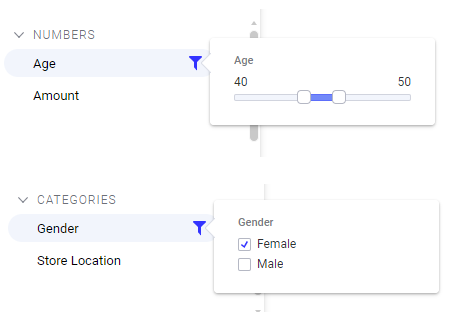
La tabla de datos y todas las visualizaciones basadas en ella, se ajustarán para visualizar solo esta parte limitada de los datos cargados.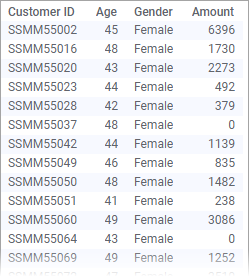
Copyright © Cloud Software Group, Inc. All rights reserved.

 .
.